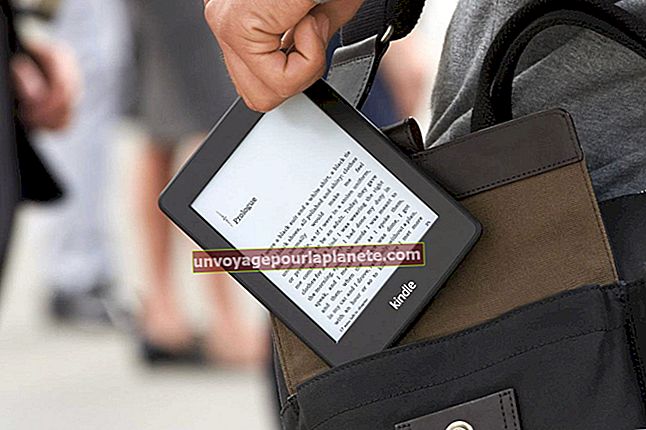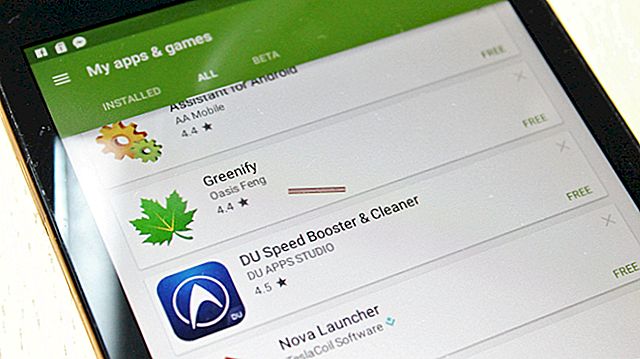Cách tìm tệp lớn trên Windows 7
Windows 7 Windows Explorer cho phép bạn tìm kiếm tệp của mình theo những cách không thể thực hiện được trên các phiên bản Windows cũ hơn. Ví dụ: bạn có thể lọc tệp theo loại kích thước, hoàn hảo cho khi máy tính của bạn sắp hết dung lượng ổ cứng và bạn cần nhanh chóng tạo ra một số chỗ trống. Để tìm các tệp lớn nhất trên máy tính, bạn có thể tìm kiếm bằng bộ lọc kích thước "khổng lồ", bộ lọc này sẽ liệt kê tất cả các tệp trên ổ cứng của bạn có dung lượng 128 MB trở lên. Quá trình này giống nhau cho dù bạn sử dụng phiên bản Windows 7 nào, chẳng hạn như Windows 7 Home hay Windows 7 Pro.
1
Nhấn đồng thời phím "Windows" và "F" trên bàn phím của bạn để mở Windows Explorer.
2
Nhấp vào trường tìm kiếm ở góc trên cùng bên phải của cửa sổ và nhấp vào "Kích thước" trong cửa sổ "Thêm Bộ lọc Tìm kiếm" xuất hiện bên dưới nó.
3
Nhấp vào "Gigantic (> 128 MB)" để liệt kê các tệp lớn nhất được lưu trữ trên ổ cứng của bạn.
4
Nhấp vào biểu tượng "Tùy chọn khác" bên dưới trường Tìm kiếm và nhấp vào "Chi tiết".
5
Nhấp vào tab "Kích thước" để sắp xếp các tệp của bạn từ lớn nhất đến nhỏ nhất, cho phép bạn tìm thấy các tệp lớn nhất trên máy tính của mình.